- Szerző Jason Gerald [email protected].
- Public 2023-12-16 11:17.
- Utoljára módosítva 2025-01-23 12:19.
A Grand Theft Auto: San Andreas (GTA SA) számára több ezer mod (a játékrendszer módosításai, például grafika, a játék működése stb.) Áll rendelkezésre. Könnyen telepítheti a San Andreas Mod Installer program segítségével. Néhány mod fájl letöltése után a San Andreas Mod Installer segítségével gyorsan hozzáadhat autómodifikációkat a GTA SA -hoz. Ezt követően más modokat is telepíthet, amelyek segítenek az autó könnyű kiválasztásában a játékban.
Lépés
Rész 1 /3: Mod. Felszerelés felszerelése
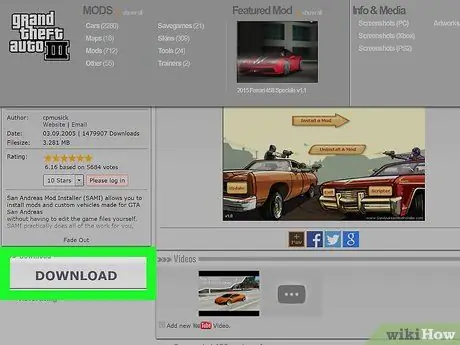
1. lépés: Töltse le a San Andreas Mod Installer (SAMI) telepítőfájlt
A SAMI lehetővé teszi bármely GTA SA mod gyors telepítését, beleértve az új autókat is.
A SAMI telepítőfájlját a gtainside.com/en/sanandreas/tools/5604-san-andreas-mod-installer/ webhelyről töltheti le. Kattintson a "Letöltés" gombra a program telepítőfájljait tartalmazó RAR típusú fájl letöltéséhez
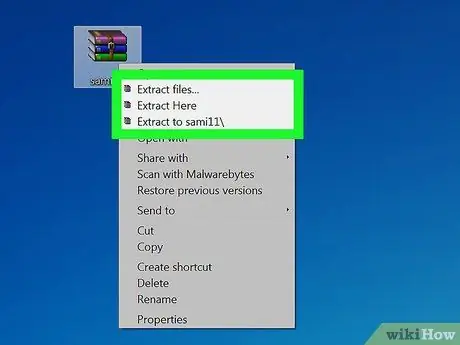
2. lépés. Távolítsa el a SAMI telepítőfájlt a RAR fájlból
Szüksége lesz egy olyan programra, mint a WinRAR vagy a 7-Zip a fájlok kicsomagolásához a letöltött RAR fájlból. A 7-Zip a legnépszerűbb ingyenes program. Letöltheti a 7-zip.org oldalról.
A 7-Zip telepítése után kattintson a jobb gombbal a RAR fájlra, és válassza a "7-Zip" → "Fájlok kibontása …" lehetőséget. Ez kibontja a fájlt, és egy új könyvtárba (mappába) helyezi, amely abban a könyvtárban található, ahol a RAR fájl található

3. lépés: Telepítse a SAMI -t
Futtassa a "San Andreas Mod Installer v1.0.exe" nevű fájlt, és erősítse meg, hogy futtatni szeretné. A SAMI telepítőfájl futtatásakor használhatja az alapértelmezett beállításokat. A SAMI telepítése után látni fogja a program parancsikonját az asztalon.
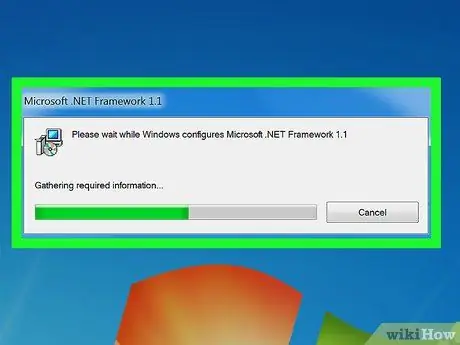
4. lépés: Töltse le és telepítse a Microsoft. NET keretrendszert
A program szükséges a SAMI futtatásához. A program telepítőfájlját innen töltheti le: {{{1}}}. A telepítőfájl letöltése után futtassa a "dotnetfx" programot, és kövesse a képernyőn megjelenő utasításokat a telepítéshez.
2. rész a 3 -ból: Autók hozzáadása
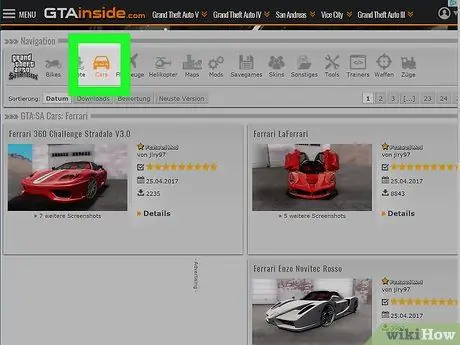
1. lépés Töltse le a GTA SA -hoz hozzáadni kívánt autót
Amint a SAMI program használatra kész, azonnal letöltheti az autó modot. Az autó mod fájlja ZIP vagy RAR formátumban lesz letöltve. Ha WinRAR vagy 7-Zip van, akkor kicsomagolhatja a ZIP vagy RAR formátumú fájlokban tárolt fájlokat. Az autós modokat az alábbi webhelyekről töltheti le:
- gtainside.com
- nexusmods.com/gtasanandreas
- gtaall.com
- gta-modding.com
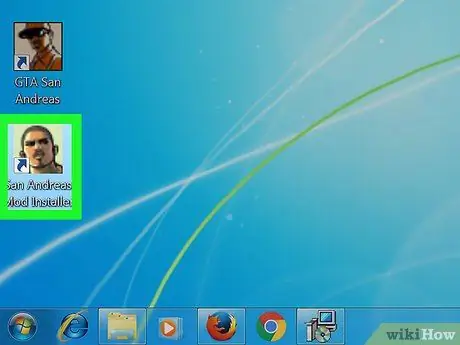
2. lépés: Futtassa a SAMI -t
Az autómod letöltése után futtassa a SAMI -t, és adja hozzá a modot a GTA SA -hoz. A SAMI parancsikont megtalálhatja az asztalon.
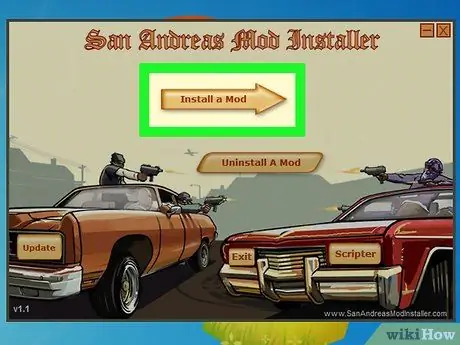
Lépés 3. Kattintson a "Mod telepítése" lehetőségre
" Ez új képernyőt nyit meg.
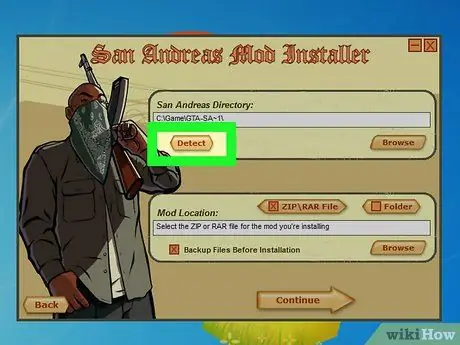
4. lépés: Kattintson a „Detect” opcióra, amely a „San Andreas Directory” oszlopban található
Ez megkeresi a számítógépet a GTA SA könyvtárban. Így nem kell manuálisan megadnia a GTA SA könyvtárhelyét.
Ha nem találja a játékkönyvtárat, használja a "Tallózás" gombot, és keresse meg a játékkönyvtárat a számítógépén, és válassza ki azt
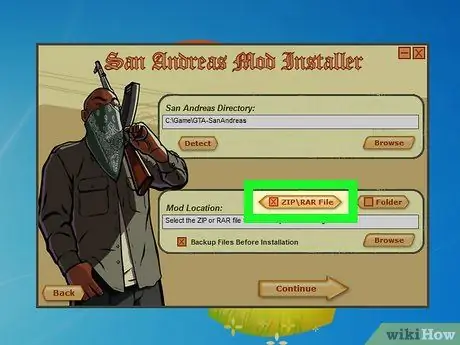
5. lépés. Győződjön meg arról, hogy a "ZIP / RAR File" lehetőség ki van választva
Ez beállítja a SAMI -t, hogy közvetlenül a RAR vagy ZIP fájlból töltse be a kiválasztott modot.
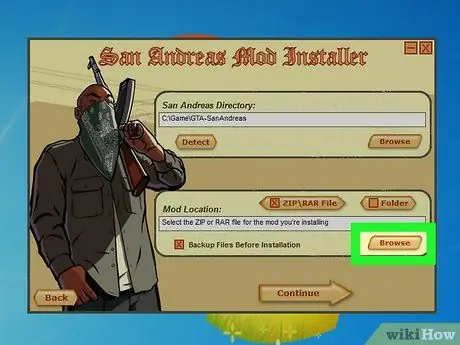
6. lépés: Kattintson a "Tallózás" gombra a "Mod Location" részben
Ez megnyit egy fájlböngészőt (egy ablak, amely a számítógépen tárolt fájlok vagy könyvtárak böngészésére és kiválasztására szolgál).
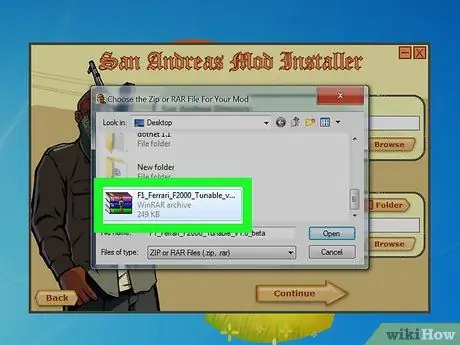
7. lépés Válassza ki a letöltött ZIP vagy RAR formátumú autó mod fájlt
Általában a fájlt a "Letöltések" könyvtárban találja. Előfordulhat azonban, hogy Ön áthelyezte a fájlt egy másik könyvtárba.
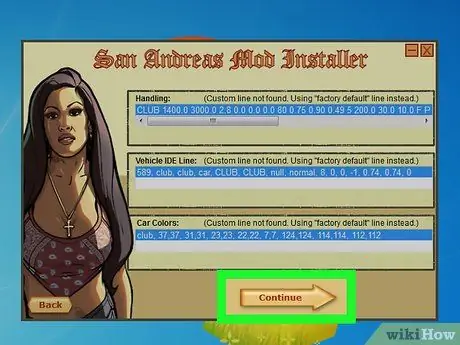
8. lépés. Kattintson a "Folytatás" opcióra, majd kattintson ismét a "Folytatás" lehetőségre
" Látni fogja a módosítandó kódsorokat. Miután látta ezt a sort, folytathatja a mod telepítési folyamatát.

9. lépés. Adjon nevet annak a járműnek, amelyet be szeretne vonni a játékba
Használhatja a mod nevét, vagy bármilyen más nevet adhat a járműnek.
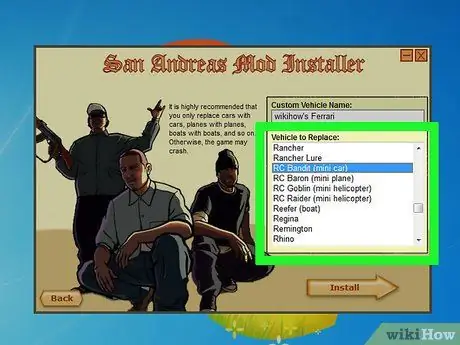
10. lépés Válassza ki a cserélni kívánt járművet
A járműmodnak ki kell cserélnie a játékban már rendelkezésre álló járműveket. Győződjön meg arról, hogy olyan járművet választ, amely megegyezik a járműtípus típusával. Például, ha autós modot szeretne telepíteni, akkor a modnak az autót kell helyettesítenie, nem a hajót.
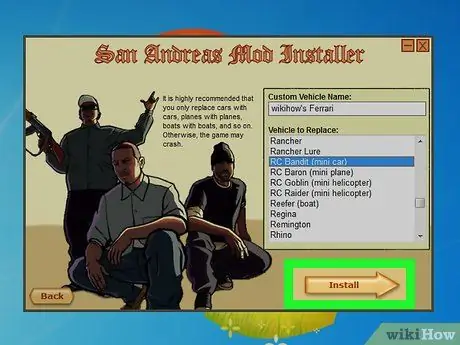
11. lépés: Kattintson a "Telepítés" opcióra a mod telepítéséhez
A telepített mod lecseréli az összes kiválasztott játék járművet.
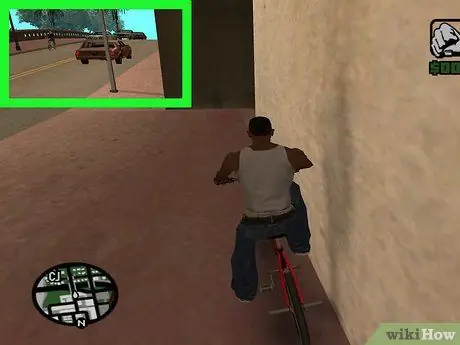
12. lépés: Futtassa a GTA SA -t, és keresse meg új autóját
Az autómod telepítése után futtathatja a GTA SA -t, és keresheti az autót a játékban. A mod lecseréli a játékban elérhető összes eredeti járművet. Ezért szűkítheti a járműmodellek keresési területét, ha ismeri azokat a területeket, ahol a játék eredeti járművei általában megjelennek.
Használhatja a "Jármű Spawner" modot (egy bizonyos járművek egy pillanatra történő létrehozására használt modot) bármely kívánt jármű létrehozásához. További információért lásd a következő részt
Rész 3 /3: A jármű spawner felszerelése Mod
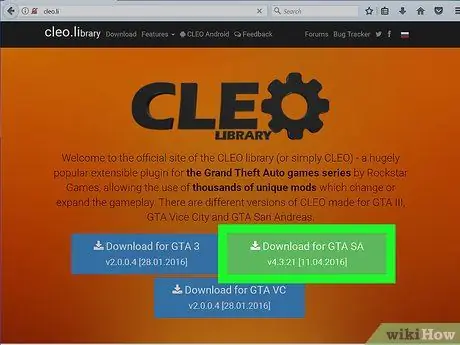
1. lépés: Töltse le a CLEO for GTA SA programot
Lépjen a cleo.li/ oldalra, és töltse le a CLEO GTA SA verzióját. Ha sok különböző autót ad hozzá a játékhoz, könnyen megtalálhatja a kívánt autót a "Vehicle Spawner" mod telepítésével. Ez lehetővé teszi, hogy azonnal hozzon létre bármilyen járművet.
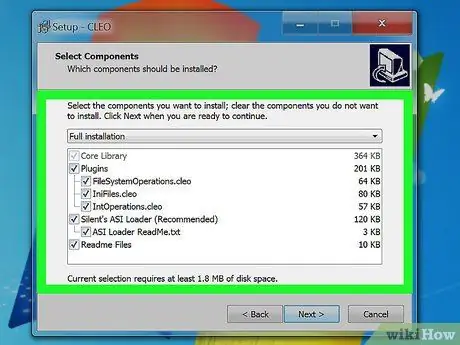
2. lépés: Futtassa a CLEO telepítőfájlt
A CLEO telepítése során meg kell adnia annak a könyvtárnak a helyét, ahová a GTA SA -t telepítette.
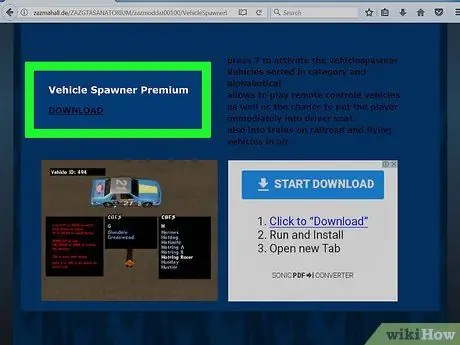
Lépés 3. Töltse le a CLEO "Vehicle Spawner" szkriptet
Az egyik legnépszerűbb szkriptet a zazmahall.de/ZAZGTASANATORIUM/zazmoddat00100/VehicleSpawnerPremium.htm címen szerezheti be. A szkript letöltése után kattintson duplán a parancsfájlra a tartalom megtekintéséhez.
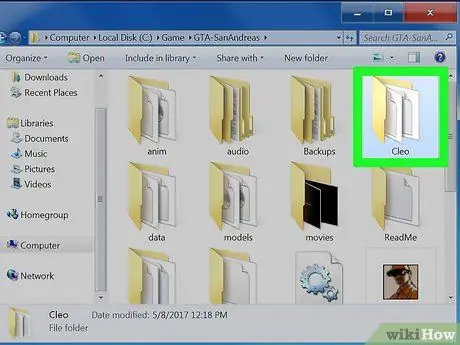
Lépés 4. Nyissa meg a "cleo" könyvtárat, amelyet hozzáadtak ahhoz a könyvtárhoz, ahol a GTA telepítve van
Ezt a könyvtárat a GTA SA alapkönyvtárában találja.
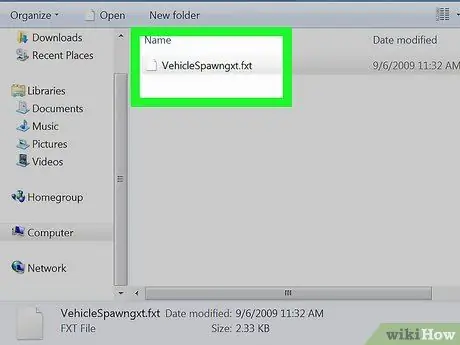
Lépés 5. Másolja a "Vehicle Spawner" mod fájlt
Húzza a CS fájlt a "Vehicle Spawner" mod könyvtárból ebbe a könyvtárba. Ezt követően másolja a moddal együtt kapott TXT típusú fájlt is a "cleo_text" könyvtárba. Ez telepíti a "Vehicle Spawner" modot.
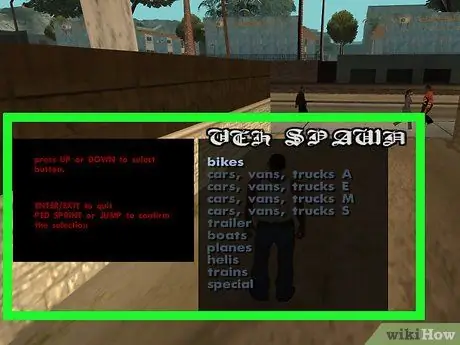
6. lépés: Futtassa a GTA SA -t, és nyomja meg a gombot
7.
Ekkor megnyílik a "Jármű spawner" menü, amely lehetővé teszi, hogy kiválassza az ívni kívánt autót.






